
NFTを買うためにはMetaMask(メタマスク)が必要らしい…どうやって使い始めればいいの?難しくないかな…
こんな悩みを解消します。
世界最大のNFTマーケットプレイスOpenseaでNFTを購入するためには、Metamask(メタマスク)という仮想通貨やNFTをいれる財布が必要です。
MetamaskはPCではGoogleChromeの拡張機能を使え、スマホにはアプリがあるのでば簡単に使えます。
本記事ではMetaMaskの登録方法を画像を使って丁寧に解説しましたのでぜひ参考にしてください。
大切なのはMetamaskの使い方です。MetaMaskを使う際にはハッキングや詐欺に気を付けなければなりません。
使い方を間違えると、最悪の場合、暗号資産(仮想通貨)やNFTがすべて盗まれてしまうことも…
Metamaskを使う際の注意点は記事後半にまとめましたので、ぜひ最後までご覧ください。

NFT購入用、NFT保管用など複数のメタマスクを使い分けている私が解説します!
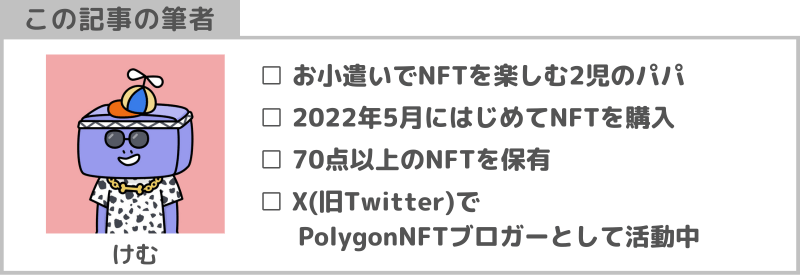
サクッと稼ぎたい人にお得情報です。
今なら無料口座開設でプレゼントがもらえる仮想通貨取引所が2社あります。
| 取引所 | 要件 | プレゼント |
| ビットポイント | 紹介コードを入力し口座開設 | 3500円分のプレゼント |
| SBIVCトレード | 紹介コードを入力し口座開設 | 1000円分のプレゼント |
「ビットポイント」も「SBIVCトレード」もメタマスクへの仮想通貨送金手数料が無料で非常に使いやすい取引所です。
だれでも簡単に口座開設する方法を別記事にまとめたのでご活用ください。
Metamask(メタマスク)とは?
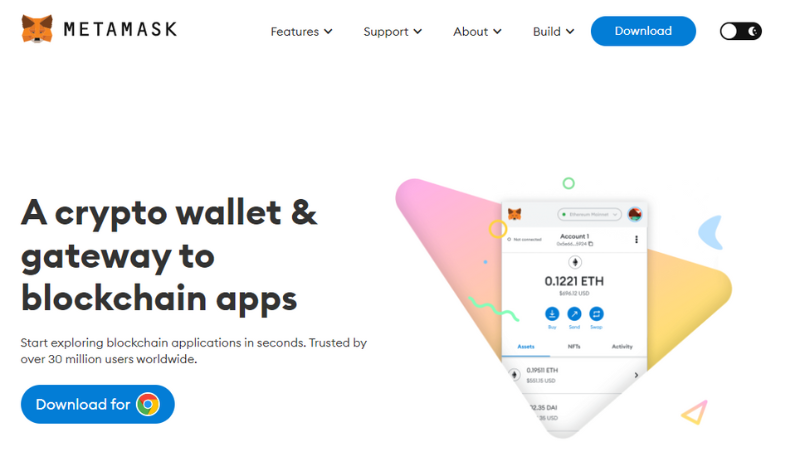
Metamask(メタマスク)とは、イーサリアム系の暗号資産(仮想通貨)やNFTを保管することができるウォレット(財布)です。
GoogleChromeの拡張機能を使うことで簡単に使うことができます。
MetamaskはNFTの購入時やブロックチェーン技術を活用したゲーム、DeFiなどを楽しむ際にも使用します。
最近話題のNFTに興味のある方はこちらもご覧ください。
MetaMask(メタマスク)の使い方|GoogleChromeで簡単
MetaMask(メタマスク)はGoogleChromeの拡張機能で簡単に使うことができます。
GoogleChromeを開きこちらをクリック(Chromeウェブストアへ移動します)
▼「Chromeに追加」をクリックします
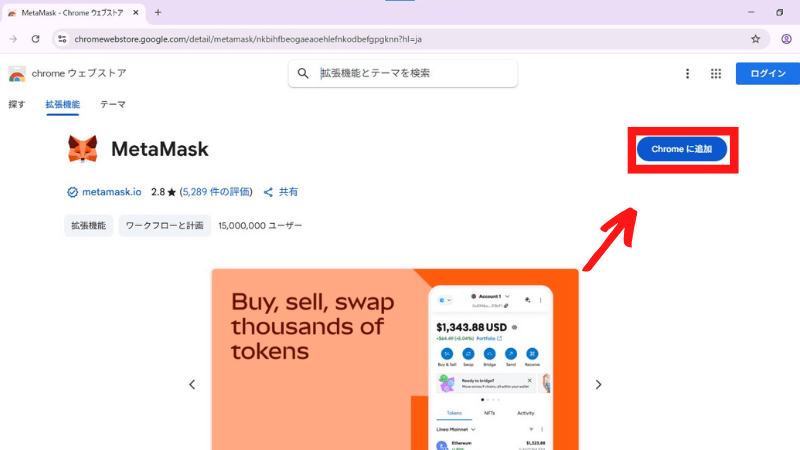
▼「拡張機能を追加」をクリック
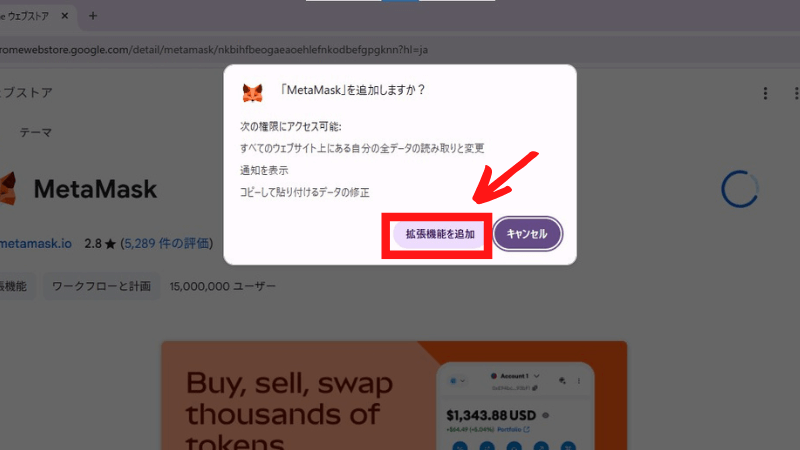
▼利用規約を確認したらチェックを入れる
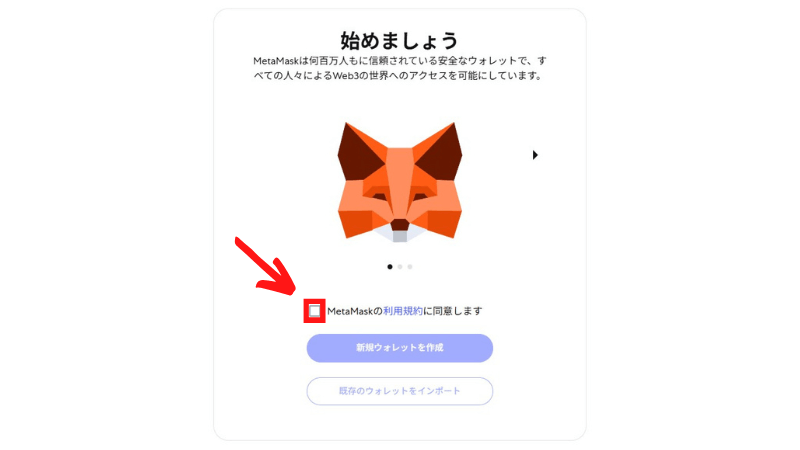
▼「新規ウォレットを作成」をクリック
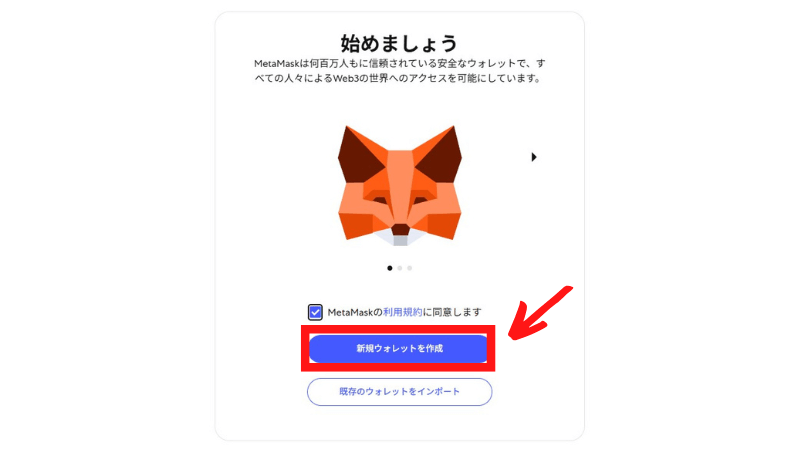
▼内容を確認し「同意します」をクリック
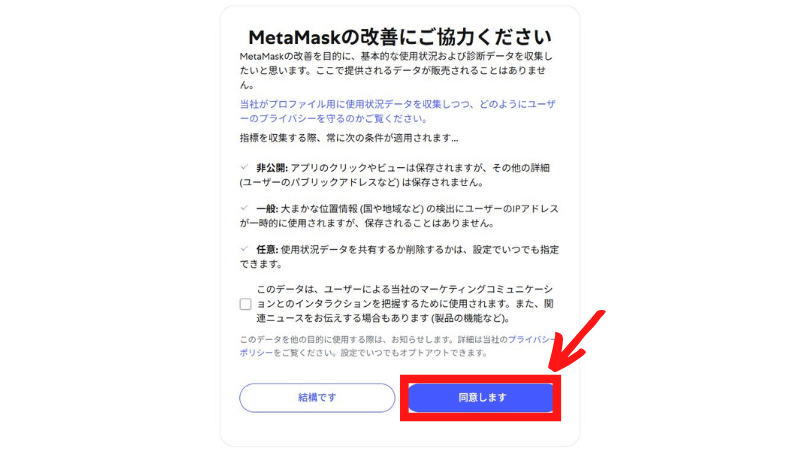
▼パスワードを設定しチェックをいれて「新規ウォレットを作成」をクリック
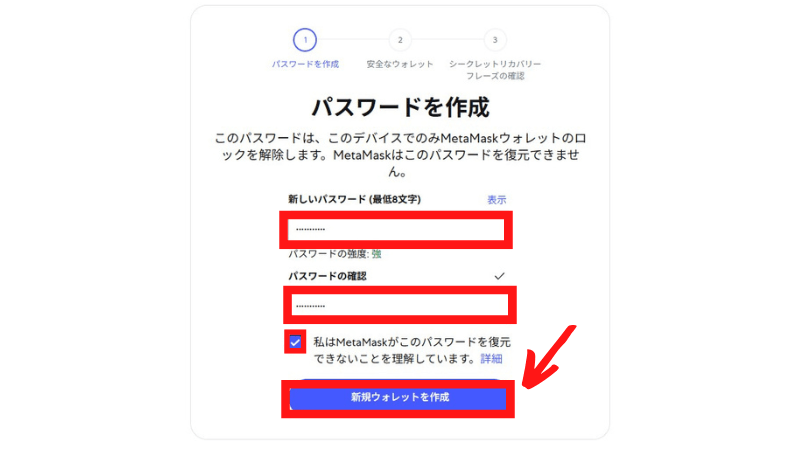
▼「ウォレットの安全性を確保(推奨)」をクリック
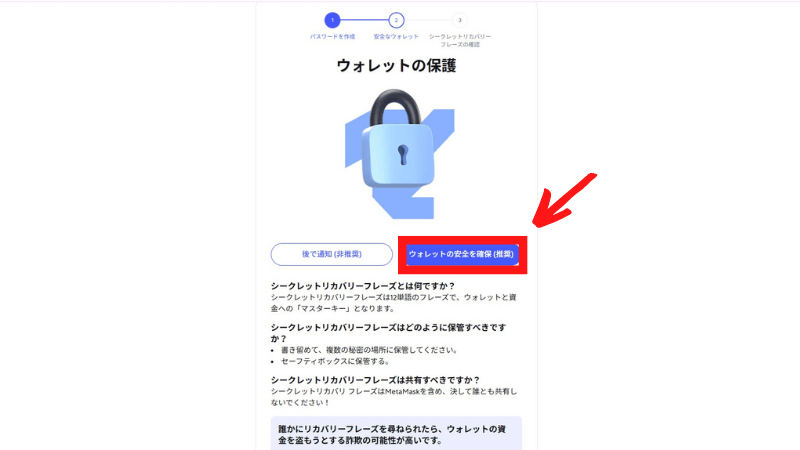
▼こちらの内容は重要です。一度目を通してください。
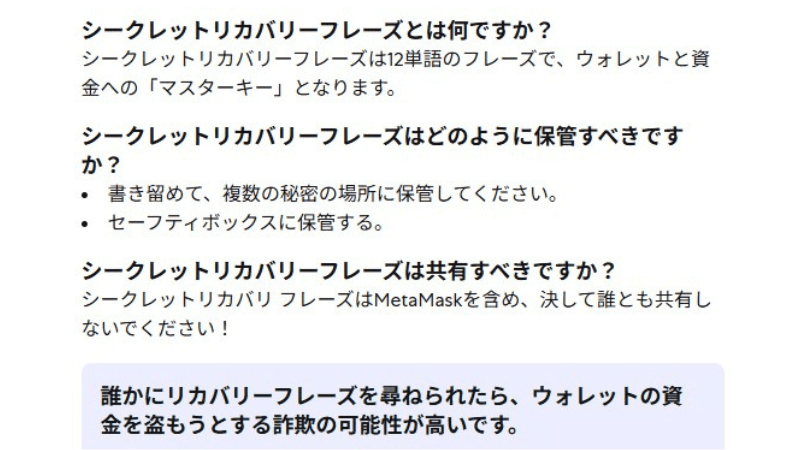
▼「シークレットリカバリーフレーズを確認」をクリック
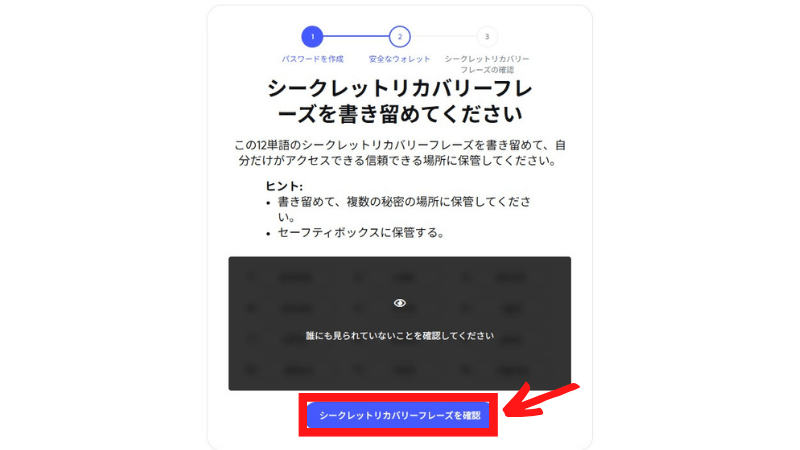

シークレットリカバリーフレーズは銀行口座の暗証番号のようなものです。絶対に誰にも教えてはいけません。
▼12語の単語を紙に書きだすなどして記録し「次へ」をクリック
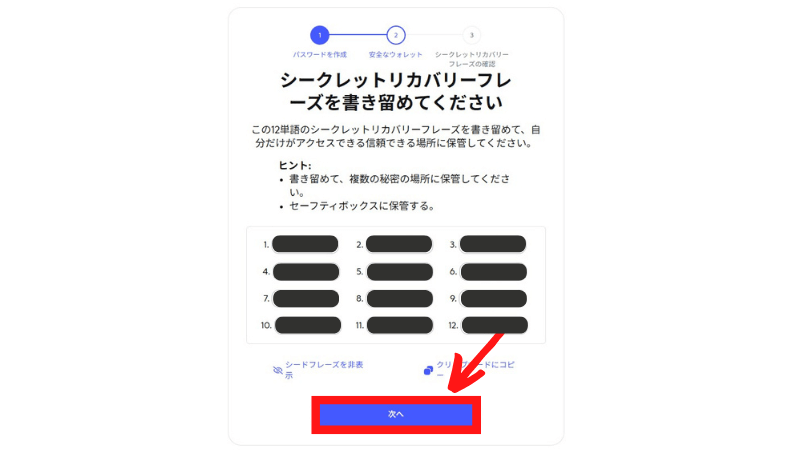
▼虫食いになっている部分に単語を入力し「確認」をクリック
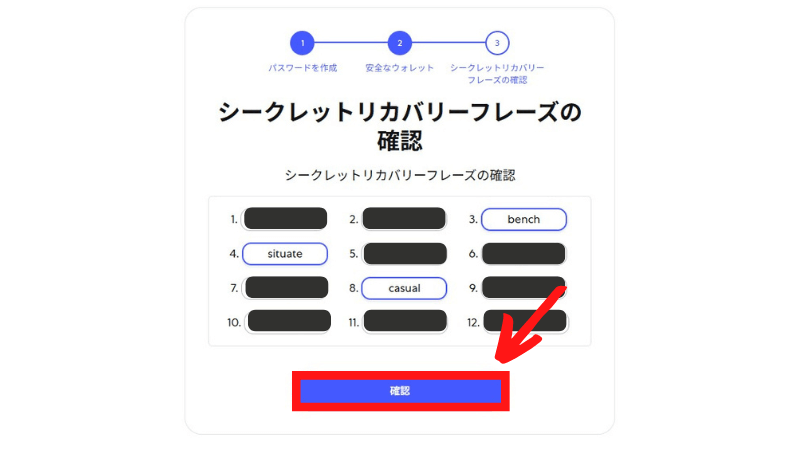
シークレットリカバリーフレーズ(=シードフレーズ)と勘違いしやすい言葉に秘密鍵があります。
シードフレーズと秘密鍵の違いに興味がある方はこちらをご覧ください。
⇒Metamask(メタマスク)のシードフレーズと秘密鍵の違いを解説
▼文章を確認し「完了」をクリック
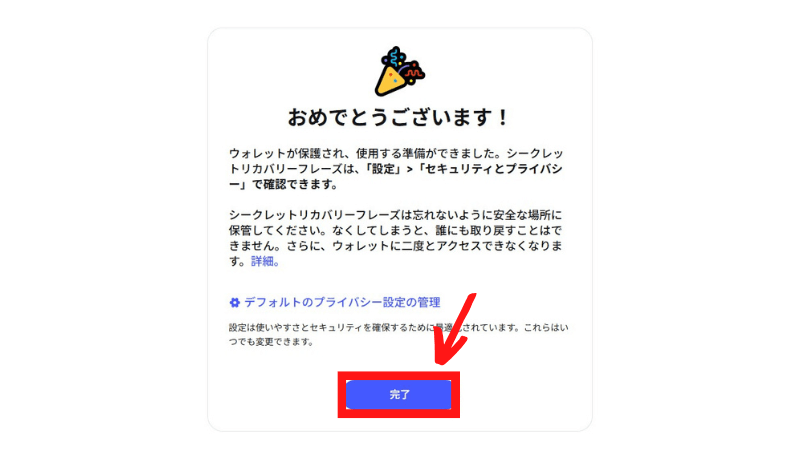
▼「次へ」をクリック
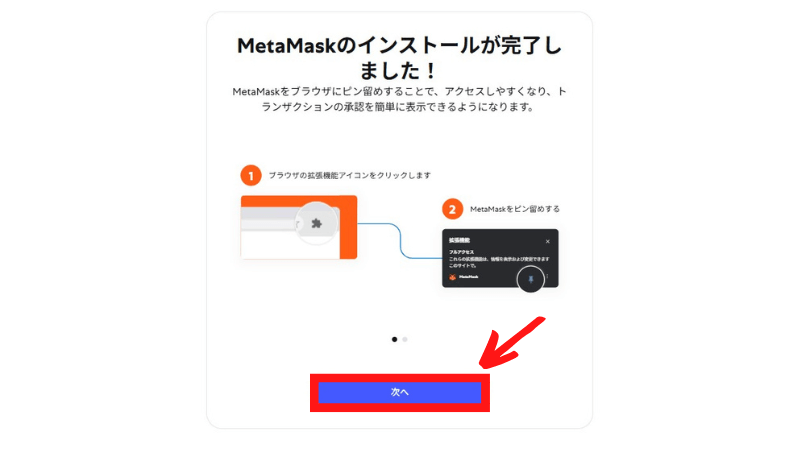
▼「完了」をクリック
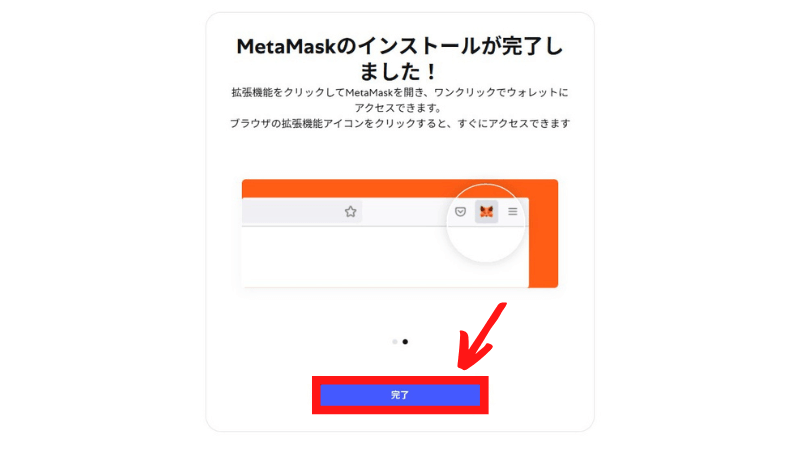
▼Googlechrome画面右上のパズルアイコンをクリックし、ピンアイコンをクリック
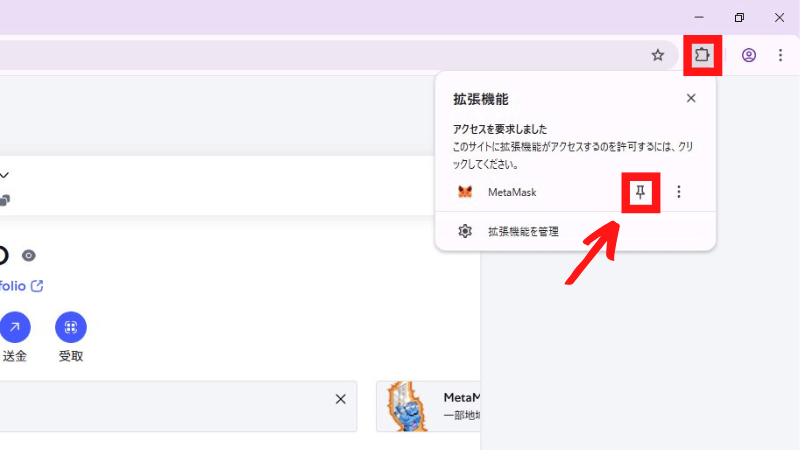
▼MetaMaskアイコンが表示されました
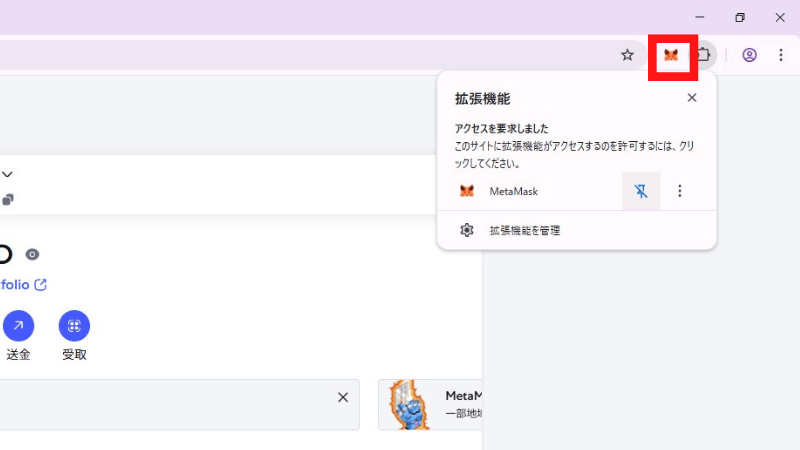
Metamaskを作成しただけではEthreum Mainnetしか表示されていません。
MetamaskにPolygonネットワークを追加する方法は別記事にまとめたので参考にしてください。
≫MetaMask(メタマスク)にPolygon(ポリゴン)ネットワークを追加する方法
Metamask(メタマスク)をスマホで使う方法

Metamaskをスマホでも使えるようにするためには、スマホでMetamaskアプリをダウンロードし、PCで使ったMetamaskのシークレットリカバリーフレーズをMetamaskアプリにインポートするだけでOK。
インポートは5~10分程度で簡単にできます。
やり方の詳細は別記事で解説しましたので、PCで作ったMetamaskをスマホでも使いたい方は参考にしてください。
≫PC版Metamask(メタマスク)をスマホアプリに同期(インポート)する方法
MetaMaskを(メタマスク)を使う際の注意点4つ

MetaMask(メタマスク)は財布です。
適切に管理しないと大切な資産を失うことになります。
MetaMaskを使う際の注意点は以下の4点です。
- DMに注意する
- Metamaskの詐欺サイトに注意する
- ウォレットアドレスはコピペする
- シードフレーズ(シークレットリカバリーフレーズ)や秘密鍵は誰にも教えない
それぞれ解説します。
DMに注意する
DMは無視しよう
Metamask(メタマスク)に関する詐欺の多くはDMやメッセージから始まります。
DMが来たらまずは詐欺を疑いましょう。
詐欺が怖い場合、DMを見ないようにすることをおすすめします。

DMは無視!悪人は良い人を演じて近づいてくるから気を付けて!
Metamask(メタマスク)の詐欺サイトに注意する
MetaMaskを使うときは検索せず公式サイトからダウンロードしよう
Metamask(メタマスク)には詐欺サイトがあります。
Googleで検索すると一番上に詐欺サイトが表示されることがありますので検索して、Metamaskをダウンロードするのはやめましょう。
これからダウンロードする際は安全確認ができている下記リンクからダウンロードしてください。
ウォレットアドレスはコピペする
ウォレットアドレスは手入力禁止です
暗号資産(仮想通貨)をやり取りする際には「ウォレットアドレス」を使います。
仮想通貨などの資産を送りたいときは送付先のウォレットアドレスを入力するのですが、ウォレットアドレスは複雑な文字列なので手入力すると入力ミスが起こりやすいです。
ウォレットアドレスを間違えると、最悪の場合送ってしまった資産を取り戻すことができません。
ウォレットアドレスを入力する際はコピペしましょう。

ウォレットアドレスを入力するときはコピペ!
シードフレーズ(シークレットリカバリーフレーズ)や秘密鍵は誰にも教えない
シードフレーズや秘密鍵は銀行口座の暗証番号のようなものです。
詐欺師はあなたのシードフレーズや秘密鍵を聞くために、言葉巧みに近づいてきます。
偽サイトを作成しシードフレーズや秘密鍵の入力を求めてきますので注意してください。

シードフレーズや秘密鍵を聞かれたら詐欺を疑おう!
Metamaskを使う際に最低限覚えておきたいこと2選
Metamaskを使う際に覚えておいて欲しいことが2つあります。
- 普段使い用ウォレットと保管用ウォレットを使い分ける
- Revoke(リボーク)について学んでおく
それぞれ簡単に解説します。
普段使い用ウォレットと保管用ウォレットを使い分ける
Metamaskを使う際は普段使い用と保管用を使い分けてください。
なぜならば、仮に詐欺にあってしまったときに資産を保管用に移していれば被害を最小限に抑えることができるから。
どんなに気をつけていても詐欺にあう可能性はあります。
普段使うMetamaskには多くの資産を入れておかないようにしましょう。
保管用ウォレットは無料で簡単に作れますので、まだ作っていない方は参考にしてください。
Revoke(リボーク)について学んでおく
Revoke(リボーク)についても学んでおくと詐欺被害を最小限に抑えることができます。
Revokeとは詐欺師に与えた許可を解除することです。
Revokeについて別記事で解説しましたので、ぜひ詐欺対策のために目を通しておいてください。
≫【簡単】Revokeのやり方|Metamaskの資産を守るためにApproveを取り消そう
Metamaskに関するよくある質問

最後にMetamask(メタマスク)に関するよくある質問をまとめておきます。
困ったときにすぐに見返せるようにお気に入りに保存しておいてください。
- QMetamaskのシークレットリカバリーフレーズやパスワードを忘れてしまったときはどうすればいいですか?
- A
Metamaskのシークレットリカバリーフレーズやパスワードを忘れてしまったときは、両方忘れていなければ大丈夫です。
シークレットリカバリーフレーズやパスワードを忘れてしまったときの対処法は別記事にまとめたので参考にしてください。
- QMetamaskにNFTが表示されないのですが表示できますか?
- A
MetamaskにNFTを表示することはできます。
しかし、表示する際に詐欺NFTが表示されることがあるため注意が必要です。
Metamaskに安全にNFTを表示させる方法は別記事にまとめたので参考にしてください。
- QMetamaskのウォレットアドレスはだれかに教えても大丈夫ですか?
- A
Metamaskのウォレットアドレスは信頼できる人であれば教えても大丈夫です。
なりふり構わず一般公開するとリスクがあるので信頼できる人だけに教えるようにしましょう。
ウォレットアドレスを教えるリスクについては別記事で詳しく解説しましたので参考にしてください。
- QMetamaskにPolygonを表示する方法は?
- A
MetamaskにPolygon(Metamask上ではWETHと表示されます)を表示するにはPolygonネットワークを追加することが必要です。
作業は簡単で5分程度で終わります。
MetamaskにPolygon(=WETH)を表示する方法は別記事にまとめたので参考にしてください。
- Qスマホを機種変更するときにMetamaskはどうすればいいですか?
- A
スマホを機種変更するときは事前にシークレットリカバリーフレーズや秘密鍵を紙などにメモしてください。
機種変更後のスマホで復元する際に使います。
スマホを機種変更する際にMetamaskを移行する方法は別記事で詳しく解説したので参考にしてください。








コメント